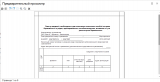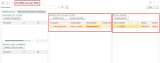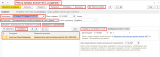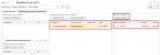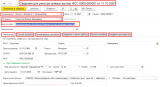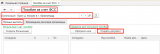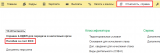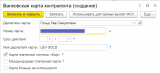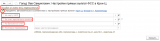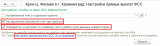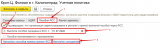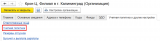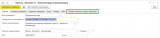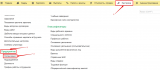Под единовременными выплатами подразумеваются различного рода разовые денежные выплаты за счет ФСС сотрудникам организации или сторонним физическим лицам. Обычно, к ним относят: выплаты женщинам по беременности и родам, за постановку на учет в перинатальном центре в срок до 12 недель беременности, пособие на погребение. И если «детские» выплаты перечисляются только сотрудникам, то пособие на погребение может быть выплачено стороннему лицу, в случае смерти работника организации.
При этом, в различных регионах существуют коэффициенты, увеличивающие сумму начислений. Размеры и коэффициенты устанавливаются на законодательном уровне и найти их можно на сайте ФСС вашего региона.
Существуют два варианта проведения данных выплат:
- Напрямую от ФСС сотруднику. Тогда надо просто занести в программу и передать в ФСС данные о начисленных выплатах. А соц. страх. переведет деньги напрямую физ. лицу.
- Через работодателя. Предприятие начисляет и выплачивает пособия, передает данные в ФСС. А ФСС возмещает организации выплаченные средства.
В связи с тем, что многие регионы перешли на прямые выплаты за счет ФСС сотрудникам, рассмотрим именно этот вариант на примере программы 1С: ЗУП.
Настройка работы единовременных выплат: прямые выплаты в 1С: ЗУП
Для того, чтобы начал действовать прямой вариант выплат, надо пройти с главной страницы по стрелочкам 1, 2, 3: «Настройка»/ «Предприятие»/ «Организации».

Настройка прямых выплат в 1С: ЗУП
Откроется список наших юридических лиц. Здесь выбираем юридическую организацию, для которой проводим настройки. Для примера, выберем Крон-Ц. Филиал в г. Калининград

Список юридических организаций: выбор организации, для которой проводим настройки
Нам откроется карточка предприятия, где проводятся основные настройки учета в 1С 8.3. Выбираем закладку «Учетная политика организации и другие настройки»:

Карточка предприятия в 1С: закладка «Учетная политика организации и другие настройки»
Далее выбираем кнопку «Учетная политика»
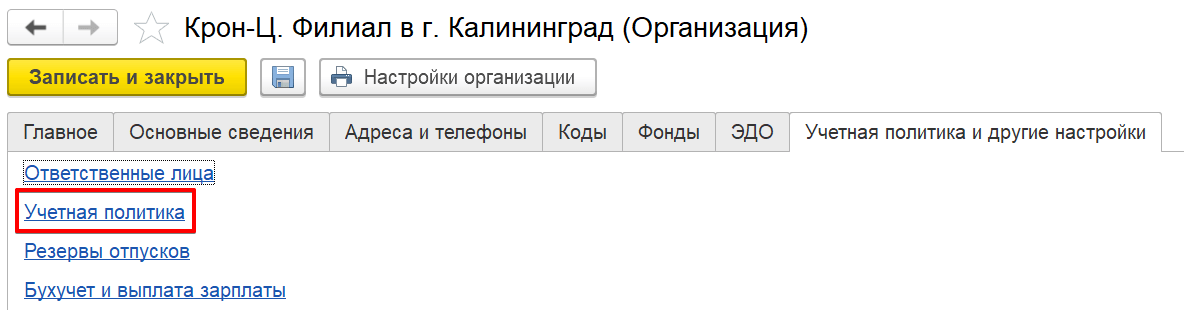
Настройка учета: раздел Учетная политика в карточке предприятия
После чего делаем, как показано стрелочками:
- Переходим по закладке в Пособия ФСС.
- Поставить галочку, подтверждающую, что наше предприятие работает в регионе, где ведется прямая выплата пособий через ФСС физ. лицам.
- Отметить, что выплаты переданы в ФСС с даты, с которой регион перешел на такой вид выплат. В нашем примере с 01.07.2020г.
- Перейти к настройкам самих выплат за счет ФСС.
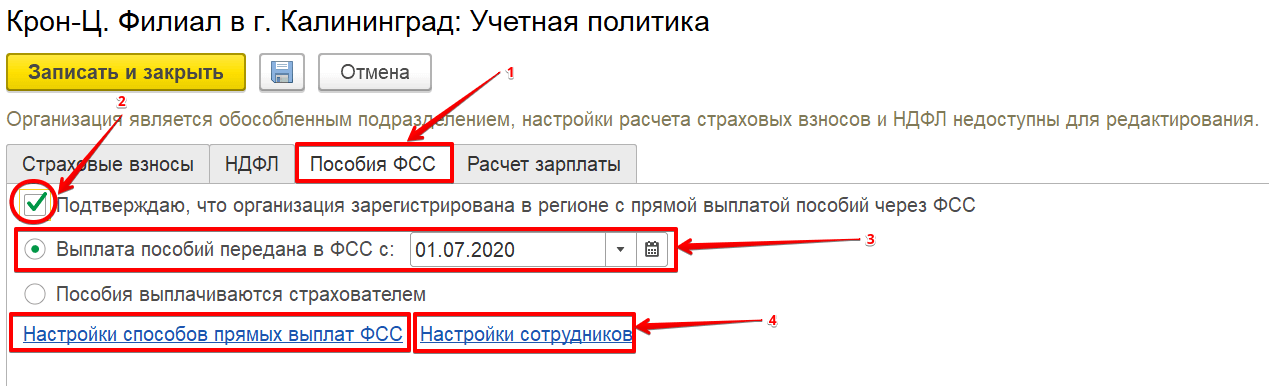
Учетная политика организации: настройка раздела Пособия ФСС
Далее нам откроется настройка карточки вышеупомянутых прямых выплат, здесь, по умолчанию, уже стоят галочки основных параметров, а именно куда перечислять пособия (На зарплатный или банковский счет) и как определять способы перечисления (Определять из настроек по основному месту работы). Если этих галочек нет, рекомендуем их установить.
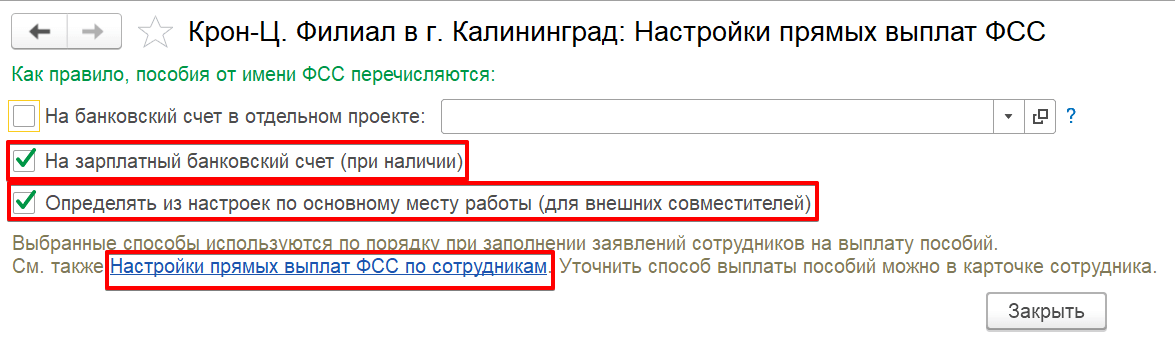
Настройка карточки прямых выплат за счет ФСС
Следующий пункт настроек – «Настройки прямых выплат ФСС сотрудникам» открывается двумя путями:
- Из карточки настроек «Пособия ФСС» по кнопке «Настройки сотрудников»
- Из карточки настроек выплат самого ФСС, по кнопке «Настройки прямых выплат за счет ФСС сотрудникам»
Неважно, каким из двух вышеуказанных путей перейдем к настройкам по сотрудникам, нам откроется карточка настроек этих самых выплат.

Настройка карточки прямых выплат пособий через ФСС по сотрудникам
Здесь, в верхней части документа, видим, что организация, для сотрудников которой проводится настройка, уже подставлена автоматически. Так же тут можно указать, по какому подразделению или по какому способу проведения выплат (на карту мир, на счет в банке, почтовым переводом, на счет зарплатного проекта или же определять автоматически) нам надо видеть сотрудников. Если эти окошки оставить пустыми или просто в поле «Способ» указать «Определять автоматически», программа выведет список всех сотрудников предприятия.
Рассмотрим внимательнее табличную часть наших настроек.

Настройка карточки прямых выплат за счет ФСС по сотрудникам: табличная часть настроек
Допустим, выбираем способ получения выплат «Определять автоматически». Программа выводит нам весь список сотрудников с указанием ФИО, способа связи с ФСС и подробностями. В нашем примере оба сотрудника предпочитают получать выплаты от ФСС почтовыми переводами. Для этого указаны адреса проживания.
Особого внимания заслуживают графы «Способ» и «Подробности». При нажатии на значение любой из этих граф открывается персональная настройка перечислений для физ. лица.

Настройка получения прямых выплат пособий через ФСС
Здесь как раз и указываем способ получения сотрудниками перечислений от ФСС. Например, у нас не указано никаких реквизитов физ. лица, кроме почтового адреса. При этом, установлена галочка «Определять автоматически». Программа предлагает оформлять получение почтовыми переводами.
Если сотрудник предоставляет нам заявление с указанием каких-либо банковских данных или действует зарплатный проект в 1С, надо: поставить галочку в соответствующем окошке/ нажать на пустое поле рядом/ кнопку «Создать». Затем заполнить форму, которая откроется. Для примера приведем форму заполнения персональных данных банковской карты Мир

Форма заполнения персональных данных банковской карты Мир
Заполняем требуемые реквизиты, нажимаем «Записать и закрыть». Все, новый способ получения сотрудником выплат от ФСС настроен.
Единовременные выплаты: заполнение и передача реестра для выплаты пособий в ФСС
Принцип заполнения и передачи реестра для выплаты пособий в ФСС одинаков для всех видов единовременных выплат. Рассмотрим его на примере пособия вставшим на учет на ранних сроках беременности.
Допустим, сотрудница Симутина Е.Ф. встала на учет до 12 недель беременности и принесла о том справку. Чтобы передать в ФСС сведения о положенной выплате, нам надо сформировать реестр документов – извещений. (К слову, реестр может состоять и из одного документа.) Для этого, переходим со страницы главного меню в закладку «Отчетность, справки»/ «Пособия за счет ФСС»

Раздел «Отчетность, справки»: выплата пособий за счет ФСС
Откроется окно для работы с пособиями. Для начала, укажем организацию, от которой формируем реестр документов, переходим в закладку «Прямые выплаты». Здесь выбираем необходимое поле для заполнения. К примеру, «Создать больничный», если у нас больничный лист, «Отпуск по уходу за ребенком». Нас интересует «Сведения для получения пособий». Поэтому, сперва в центральной части окна «Сведения для получения пособий» нажимаем кнопку «Создать документ»

Закладка «Прямые выплаты»: создание документа в разделе Сведения для получения пособий
Откроется окно «Сведения для реестра прямых выплат ФСС». Здесь указываем организацию, ФИО сотрудницы, выбираем из списка вид пособия. Далее, переходим по закладкам, проверяем подставленную автоматически информацию и заполняем недостающие сведения. Если все заполнено верно, нажимаем желтую кнопку в верхней части окна - «Провести и закрыть»

Заполнение информации в окне «Сведения для реестра прямых выплат ФСС»
Вернемся к окну «Пособия за счет ФСС». Здесь мы видим, что в центральной части, с которой мы начали работу, появился документ. Теперь, его надо занести в реестр для отправки в ФСС. Обратимся к правой части нашего окна – «Реестры сведений», нажимаем «Создать реестр».
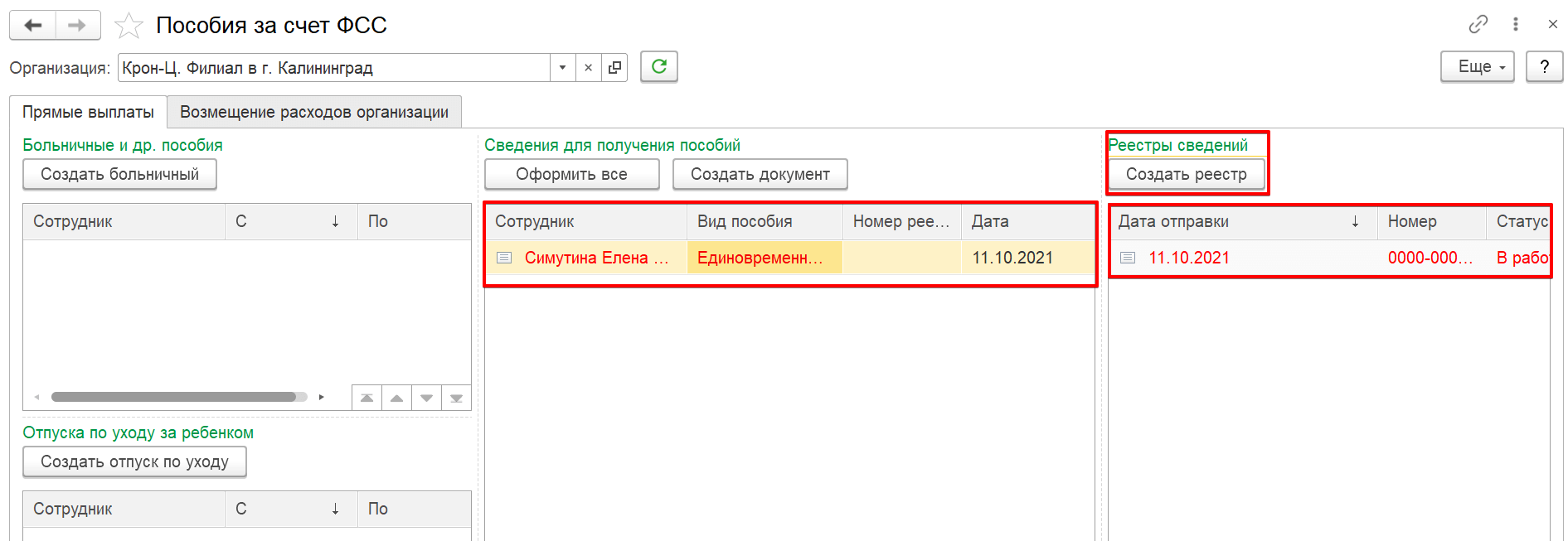
Закладка «Прямые выплаты» в окне «Пособия за счет ФСС»: создание реестра
Откроется окно составления нашего реестра – «Реестр прямых выплат ФСС». Тут мы проверяем и указываем: нашу организацию, вид реестра определяется видом пособия. Переходим к закладкам:
- «Сведения для получения пособий» - нажимаем «Подобрать», из открывшегося списка выбираем документ на выплату, который мы заполнили. Данные из него будут подставлены в реестр автоматически.
- «Сведения о страхователе» - проверяем правильность данных о местном отделении ФСС.
В правой части окна проверяем правильность данных о справке и можем переходить к отправке реестра. В верхней части окна расположены соответствующие кнопки:
1. «Проверить» - проверяет наш реестр и извещение на наличие ошибок. Если ошибки есть, то их список появится в нижней части окна программы. Их необходимо исправить, иначе реестр не будет отослан.
2. «Отправить» - отправляет реестр получателю – ФСС.
3. «Выгрузить» - позволяет открыть печатную форму или просто сохранить наш реестр на компьютер.
4. «Реестр пособий» - печать реестра.
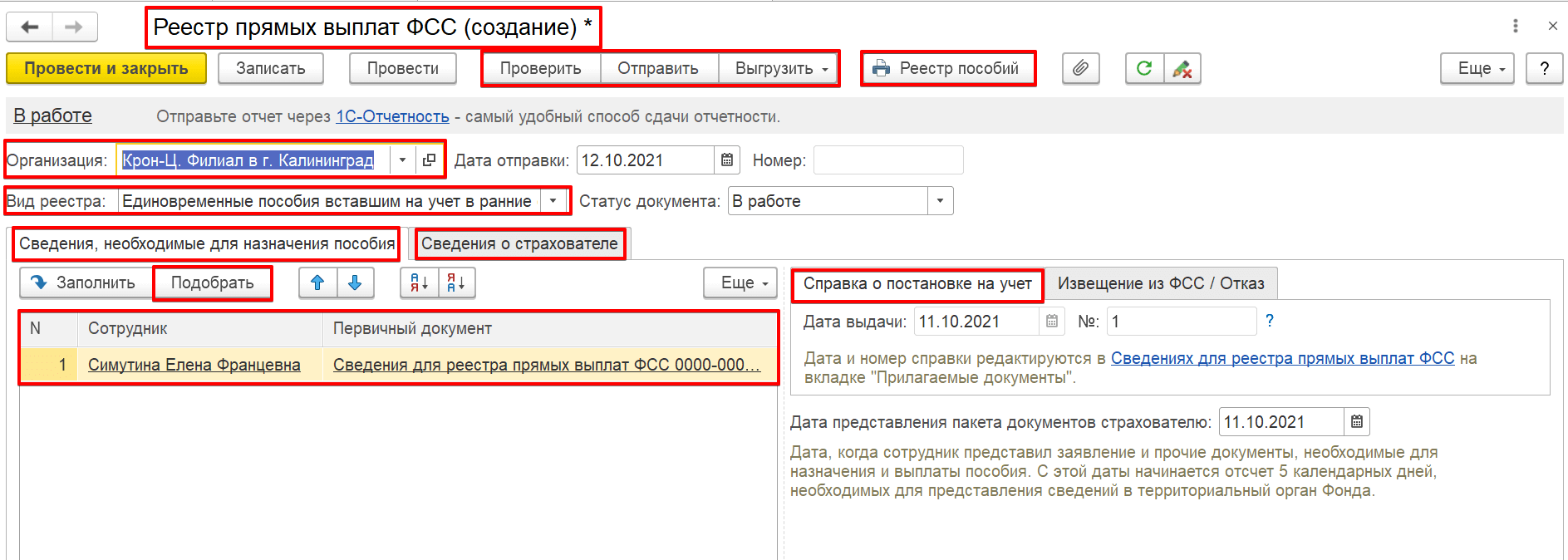
Окно составления реестра «Реестр прямых выплат ФСС»
Следовательно, если все правильно, нажимаем «Отправить» и реестр передается в ФСС.
После всех действий, в окне «Пособия за счет ФСС» будут заполнены уже два поля: то, где мы заполняли данные для ФСС, в нашем случает «Сведения для получения пособий» и «Реестры сведений»
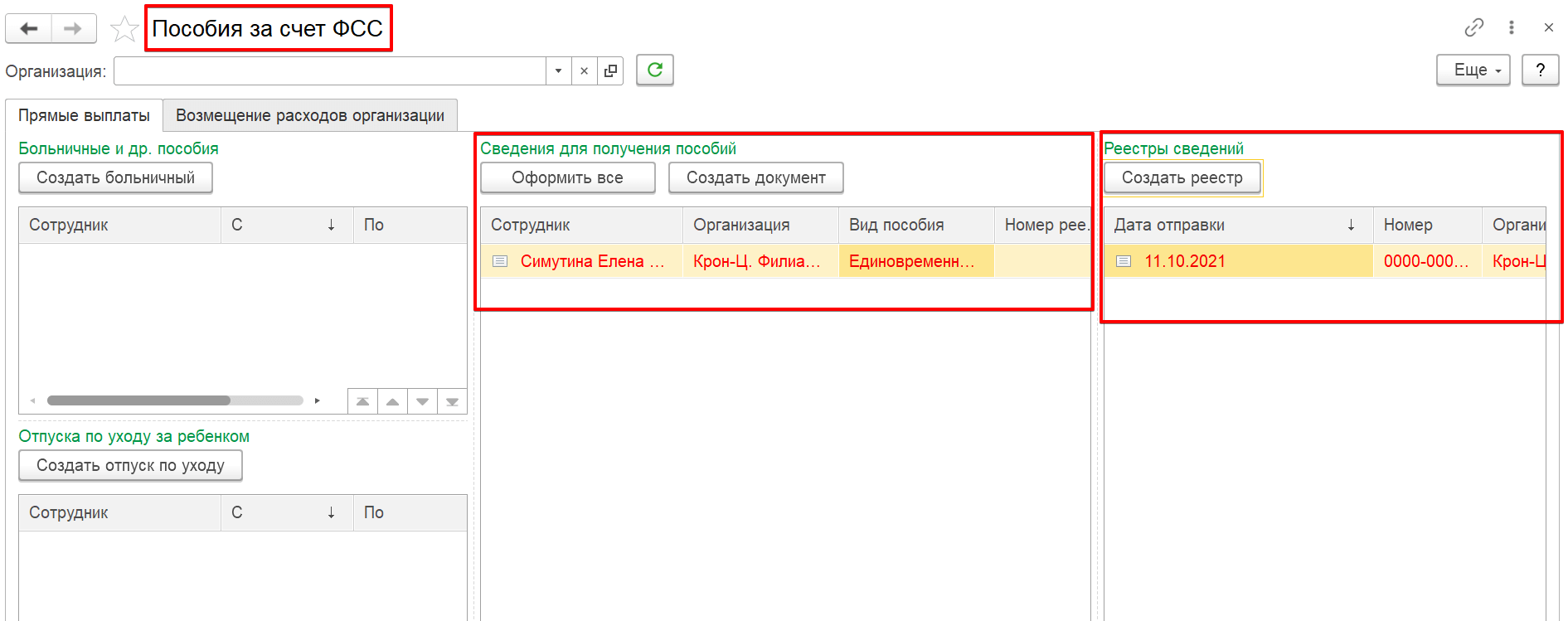
Окно «Пособия за счет ФСС»: заполнение полей «Сведения для получения пособий» и «Реестры сведений»
Если необходимо распечатать реестр, нажимаем «Реестр пособий», откроется печатная форма документа, откуда можно отправить документ на принтер.
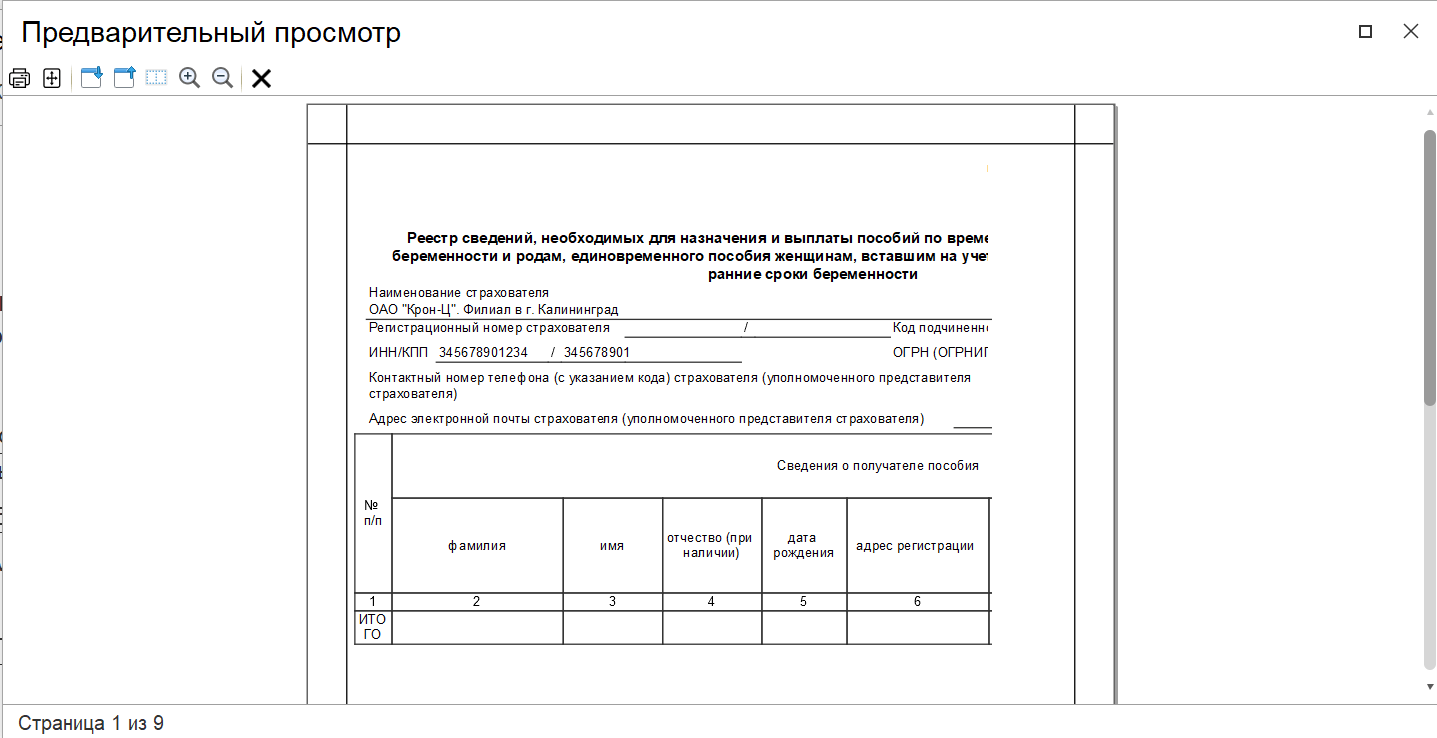
Печатная форма документа «Реестр для выплаты пособия в ФСС»